Win7电脑如何设置自动更换壁纸主题不想手动更换 Win7电脑设置自动更换壁纸主题不想手动更换的方法有哪些
时间:2017-07-04 来源:互联网 浏览量:
今天给大家带来Win7电脑如何设置自动更换壁纸主题不想手动更换,Win7电脑设置自动更换壁纸主题不想手动更换的方法有哪些,让您轻松解决问题。
经常更换电脑壁纸,可是又因为要经常换,觉得很麻烦,怎么设置电脑自动更换壁纸呢?下面就以Win7系统为例,为大家介绍下电脑自动更换壁纸的方法很多用户都喜欢经常更换电脑壁纸,可是又因为要经常换,觉得很麻烦。那么要怎么设置电脑自动更换壁纸呢?下面就以Win7系统为例,向大家分享一下设置电脑自动更换壁纸的方法。
1、首先,需要返回到win7旗舰版电脑的桌面位置,之后,在桌面随意的找到一个空白处,点击鼠标右键,在下滑菜单中,选择个性化选项。
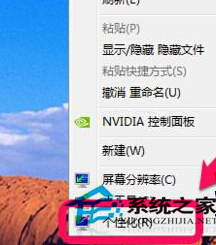
2、在打开的win7旗舰版电脑的个性化设置窗口中,点击其中的桌面背景,之后就会出现一个选择桌面背景的窗口了,之后,点击下方的浏览按钮,就可以在自己的计算机中选择自己喜欢的图片来作为壁纸了。可以多选。
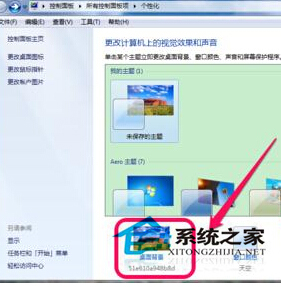
3、完成之后,在下方还可以设置图片的显示位置,以及自动变换的时间间隔,以及是否按顺序变换等选项,选择之后,你就可以点击保存修改了。
以上就是设置电脑自动更换壁纸的方法了,设置后你就可以不用花费时间自己去更换壁纸了。
以上就是Win7电脑如何设置自动更换壁纸主题不想手动更换,Win7电脑设置自动更换壁纸主题不想手动更换的方法有哪些教程,希望本文中能帮您解决问题。
我要分享:
Win7系统教程推荐
- 1 win7原版密钥 win7正版永久激活密钥激活步骤
- 2 win7屏幕密码 Win7设置开机锁屏密码的方法
- 3 win7 文件共享设置 Win7如何局域网共享文件
- 4鼠标左键变右键右键无法使用window7怎么办 鼠标左键变右键解决方法
- 5win7电脑前置耳机没声音怎么设置 win7前面板耳机没声音处理方法
- 6win7如何建立共享文件 Win7如何共享文件到其他设备
- 7win7屏幕录制快捷键 Win7自带的屏幕录制功能怎么使用
- 8w7系统搜索不到蓝牙设备 电脑蓝牙搜索不到其他设备
- 9电脑桌面上没有我的电脑图标怎么办 win7桌面图标不见了怎么恢复
- 10win7怎么调出wifi连接 Win7连接WiFi失败怎么办
Win7系统热门教程
- 1 win7播放swf文件提示错误怎么解决? swf文件提示错误的处理方式有哪些?
- 2 win7资源管理器未响应怎么解决,win7资源管理器用不了的解决方法
- 3 win7还原功能的巧妙运用
- 4Win7屏保无法启动该怎么办?win7屏幕保护无法运行的解决方法!
- 5笔记本win7校正显示屏颜色的方法。笔记本win7怎样校正显示屏颜色?
- 6win7任务栏显示不全怎么解决|win7任务栏不能全显示的解决方法
- 7Win7 64位系统如何恢复删除“系统帮助与支持”。 Win7 64位系统恢复删除“系统帮助与支持”的方法。
- 8求助win7 64位系统下载 请问怎么处理Win7 64位系统屏幕黑屏故障
- 9w7电脑打印机提示spoolsv.exe应用程序错误的解决方法
- 10win7电脑怎么修复ie浏览器|win7电脑解决ie浏览器停止工作的方法
最新Win7教程
- 1 win7原版密钥 win7正版永久激活密钥激活步骤
- 2 win7屏幕密码 Win7设置开机锁屏密码的方法
- 3 win7怎么硬盘分区 win7系统下如何对硬盘进行分区划分
- 4win7 文件共享设置 Win7如何局域网共享文件
- 5鼠标左键变右键右键无法使用window7怎么办 鼠标左键变右键解决方法
- 6windows7加密绿色 Windows7如何取消加密文件的绿色图标显示
- 7windows7操作特点 Windows 7的特点有哪些
- 8win7桌面东西都没有了 桌面文件丢失了怎么办
- 9win7电脑前置耳机没声音怎么设置 win7前面板耳机没声音处理方法
- 10多个程序或窗口之间切换 如何在windows7中利用快捷键切换多个程序窗口
